使用图片
API
| API | 描述 |
|---|---|
| drawImage(image, x, y, width, height) | 插入图片 · image 图像源是 image 或者 canvas 对象 · x 和 y 是 canvas 里的起始坐标 · width 和 height 这两个参数用来控制向 canvas 画入时应该缩放的大小 |
| createPattern(image, repetition) | 在指定的方向内重复指定的元素 · image 图像源是 image 或者 canvas 对象 · repetition:repeat、repeat-x、repeat-y、no-repeat |
案例:插入图片
-
示例代码
<canvas id="canvas" width="600px" height="250px"></canvas>window.onload = function () { var canvas = document.querySelector("#canvas"); if (canvas.getContext) { var ctx = canvas.getContext("2d"); var img = new Image(); img.src = "./meimei.jpg"; img.onload = function () { // 如果绘制其他位置需要改变圆心,使用 translate ctx.scale(0.2, 0.2); ctx.drawImage(img, 0, 0, img.width, img.height); } } } -
效果展示
案例:设置背景
-
示例代码
<canvas id="canvas" width="600px" height="250px"></canvas>window.onload = function () { var canvas = document.querySelector("#canvas"); if (canvas.getContext) { var ctx = canvas.getContext("2d"); var img = new Image(); img.src = "./meimei.jpg"; img.onload = function () { ctx.fillStyle = ctx.createPattern(img, "no-repeat"); ctx.scale(0.2, 0.2); // 如果绘制其他位置需要改变圆心,使用 translate ctx.fillRect(0, 0, img.width, img.height); } } } -
效果展示
像素操作
API
| API | 描述 |
|---|---|
| ctx.createImageData(width, height) | 创建 ImageData 对象,默认是透明的 rgba(0,0,0,0) · width:ImageData 新对象的宽度 · height:ImageData 新对象的高度 |
| ctx.putImageData(myImageData, dx, dy) | 在场景中写入像素数据 · dx:表示绘制的像素数据的设备左上角 x 坐标 · dy:表示绘制的像素数据的设备左上角 y 坐标 |
| ctx.getImageData(sx, sy, sw, sh) | 获得一个包含画布场景像素数据的 ImageData 对像,代表了画布区域的对象数据 · sx:将要被提取的图像数据矩形区域的左上角 x 坐标 · sy:将要被提取的图像数据矩形区域的左上角 y 坐标 · sw:将要被提取的图像数据矩形区域的宽度 · sh:将要被提取的图像数据矩形区域的高度 |
ImageData 对象
width:图片宽度,单位是像素;
height:图片高度,单位是像素;
data:Uint8ClampedArray 类型的一维数组,包含着 RGBA 格式 的整型数据,范围在 [0,255] 之间;
- R:0 --> 255(黑色到白色);
- G:0 --> 255(黑色到白色);
- B:0 --> 255(黑色到白色);
- A:0 --> 255(透明到不透明);
获取 ImageData 对象
-
示例代码
window.onload = function () { var canvas = document.querySelector("#test"); if (canvas.getContext) { var ctx = canvas.getContext("2d"); ctx.fillStyle = "rgba(241, 223, 12,1)"; ctx.fillRect(0, 0, 100, 100); /*imageData width:横向上像素点的个数 height:纵向上像素点的个数 data:数组:每一个像素点的rgba信息占 4 个长度 */ // 100*100,10000个像素点 var imageData = ctx.getImageData(0, 0, 100, 100); console.log(imageData); for (var i = 0; i < imageData.data.length; i++) { imageData.data[4 * i + 3] = 100; // 改变每个像素的 透明度 } // 将处理过的 像素 对象 放回到 (0,0) ctx.putImageData(imageData, 0, 0); } } -
输出展示
创建 ImageData 对象
-
示例代码
window.onload = function () { var canvas = document.querySelector("#test"); if (canvas.getContext) { var ctx = canvas.getContext("2d"); /*imageData width:横向上像素点的个数 height:纵向上像素点的个数 data:数组:每一个像素点的rgba信息占 4 个长度 */ // 100*100,10000个像素点 var imageData = ctx.createImageData(100, 100); for (var i = 0; i < imageData.data.length; i++) { imageData.data[4 * i + 3] = 255; // 设置成黑色 } // 将处理过的 像素 对象 放回到 (100,100) ctx.putImageData(imageData, 100, 100); } } -
输出展示
🏷 canvas 图形转换、渐变、合成
上一篇
